Stellen Sie Ihre Daten einfach vom iPhone auf dem Computer wieder her.
Blue Screen auf dem iPad: Eine Anleitung zur Behebung im Jahr 2023
 Geschrieben von Lisa Ou / 30. Juni 2022, 09:00 Uhr
Geschrieben von Lisa Ou / 30. Juni 2022, 09:00 Uhr Das iPad ist eines der großartigen Geräte von Apple. Das Gerät bietet einen breiten Bildschirm, auf dem Sie Ihre Videos, Fotos, Dokumente usw. anzeigen können. Wenn Sie nach draußen gehen und trotzdem Dokumente, E-Mails und mehr bearbeiten möchten, können Sie anstelle eines Laptops überall ein iPad mitnehmen. Dennoch ist es kein perfektes Gerät; Möglicherweise tritt ein Bluescreen-Problem auf, das auch unterschiedliche Ursachen haben kann. Infolgedessen können Sie Ihr Gerät nicht verwenden und tun, was Sie auf Ihrem iPad tun müssen. Aber nicht schwitzen! Diese Anleitung zeigt Ihnen die besten Möglichkeiten, den blauen Bildschirm Ihres iPads zu reparieren.
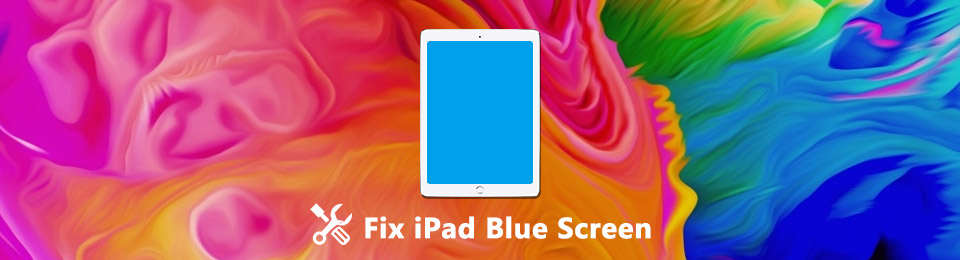
Mit FoneLab können Sie das iPhone / iPad / iPod aus dem DFU-Modus, dem Wiederherstellungsmodus, dem Apple-Logo, dem Kopfhörermodus usw. ohne Datenverlust in den Normalzustand bringen.
- Beheben Sie deaktivierte iOS-Systemprobleme.
- Extrahieren Sie Daten von deaktivierten iOS-Geräten ohne Datenverlust.
- Es ist sicher und einfach zu bedienen.
Teil 1. Was ist Blue Screen auf dem iPad?
Blue Screen of Death (BSOD) stört die normalen Funktionen Ihres Geräts und macht es Ihnen schwer, etwas damit zu tun. Es ist einer der häufigsten Fehler des iPad. Sie kann gelegentlich auftreten oder lange anhalten. Dieser Fehler tritt jedoch aus verschiedenen Gründen auf. Laut einigen iPad-Benutzern geschah dies normalerweise während der iPadOS 15-Updates. Es könnte aber auch an bestimmten Apps wie Kamera, Safari und FaceTime liegen. Auch ungeeignete Apps können dazu führen.
Und wenn Sie nichts dagegen unternehmen, kann dies zu Datenverlust auf Ihrem iPad führen. Damit haben wir 4 bewährte Methoden zur Lösung Ihres iPad-Problems geteilt.

Führerliste
Teil 2. Wie man den iPad Blue Screen of Death repariert
Es gibt verschiedene Methoden, wie Sie den blauen Bildschirm auf Ihrem iPad beheben können. Und hier haben wir die ultimative Anleitung bereitgestellt, der Sie folgen können, um Ihr Problem zu lösen.
Lösung 1. Starten Sie das iPad neu
Die erste Methode, mit der Sie versuchen können, den Bluescreen auf dem iPad zu lösen, besteht darin, ihn neu zu starten oder neu zu starten. Diese Technik hat sich als hilfreich bei der Behebung von Fehlern auf ihren Geräten erwiesen. Um zu erfahren, wie Sie Ihr iPad neu starten, gehen Sie wie folgt vor:
Starten Sie das iPad mit der Home-Taste neu:
Schritt 1Halten Sie zuerst die Taste gedrückt Power or Top .
Schritt 2Warten Sie, bis der Schieberegler zum Ausschalten auf Ihrem Bildschirm erscheint.
Schritt 3Ziehen Sie dann den Schieberegler. Warten Sie 30 Sekunden, um Ihr iPad vollständig auszuschalten.
Schritt 4Schalten Sie schließlich Ihr Gerät ein, indem Sie gedrückt halten Power Klicken Sie auf die Schaltfläche, bis das Apple-Logo auf Ihrem Bildschirm angezeigt wird.
iPad ohne Home Button neu starten:
Schritt 1Halten Sie entweder die Volume Up or Volume Down -Taste und die Ein/Aus-Taste, bis der Ausschalt-Schieberegler auf Ihrem Bildschirm angezeigt wird.
Schritt 2Ziehen Sie dann den Schieberegler und warten Sie, bis sich Ihr iPad vollständig ausschaltet.
Schritt 3Um Ihr iPad jetzt wieder einzuschalten, halten Sie gedrückt Power gedrückt halten, bis das Apple-Logo erscheint. Das ist es!
Überprüfen Sie abschließend, ob diese Methode das Bluescreen-Problem auf Ihrem iPad beseitigt hat. Wenn nicht, fahren Sie mit der folgenden Methode fort, die Sie ausführen können, um das Problem zu beheben.
Mit FoneLab können Sie das iPhone / iPad / iPod aus dem DFU-Modus, dem Wiederherstellungsmodus, dem Apple-Logo, dem Kopfhörermodus usw. ohne Datenverlust in den Normalzustand bringen.
- Beheben Sie deaktivierte iOS-Systemprobleme.
- Extrahieren Sie Daten von deaktivierten iOS-Geräten ohne Datenverlust.
- Es ist sicher und einfach zu bedienen.
Lösung 2. Führen Sie einen Hard Reset durch
Eine andere Lösung, die Sie ausführen können, wenn Ihr iPad in einen Bluescreen-Modus gerät, besteht darin, es hart zurückzusetzen. Es ist auch eine schnelle Lösung für die iPadOS-Fehler. Um Ihr iPad hart zurückzusetzen, können Sie die folgenden Schritte ausführen.
Für iPad mit Home-Taste:
Schritt 1Halten Sie zuerst die Taste gedrückt Power und für Startseite Tasten zusammen.
Schritt 2Warten Sie dann, bis das Apple-Logo angezeigt wird.
Schritt 3Lassen Sie abschließend die Tasten los und Ihr iPad wird zurückgesetzt.
Für iPad ohne Home-Taste:
Schritt 1Drücken Sie zunächst die und lassen Sie sie sofort wieder los Volume Up .
Schritt 2Drücken Sie dann auch und lassen Sie sofort wieder los Volume Down .
Schritt 3Halten Sie anschließend die Taste gedrückt Power Taste. Lassen Sie zuletzt, wenn das Apple-Logo angezeigt wird, los Power .
Und Ihr iPad wird aus dem blauen Bildschirm tot herauskommen. Wenn diese Methode dennoch nicht funktioniert, fahren Sie mit der folgenden Lösung fort.
Lösung 3. Wiederherstellungsmodus
Tatsächlich treten beim iPad 2 im Vergleich zu anderen Modellen häufig blaue Bildschirme auf. Einigen Benutzern zufolge hilft ihnen das Versetzen ihrer iPads in den Wiederherstellungsmodus jedoch dabei, das Bluescreen-Problem zu beheben, das sie auf ihren Geräten haben. Sie können diese Methode auch ausprobieren, wenn die oben genannten Methoden nicht funktionieren. Hier ist wie:
Schritt 1Schalten Sie zunächst Ihr iPad aus. Und öffnen Sie iTunes auf Ihrem Computer.
Schritt 2Als nächstes drücken und halten Sie die Home-Taste lange gedrückt. Schließen Sie Ihr iPad über ein USB-Kabel an den Computer an.
Schritt 3Danach, wenn Sie sehen können Mit iTunes verbinden Lassen Sie auf Ihrem Bildschirm die Home-Taste los. Schließlich wird eine Meldung angezeigt, die besagt, dass ein iPad im Wiederherstellungsmodus erkannt wurde.
So können Sie Versetzen Sie Ihr iPad in den Wiederherstellungsmodus auf Ihrem iPad 2, um das Bluescreen-Problem zu beheben. Nachdem Sie es auf diese Weise versucht haben und es immer noch nicht funktioniert, können Sie das iPad im DFU-Modus wiederherstellen.
Mit FoneLab können Sie das iPhone / iPad / iPod aus dem DFU-Modus, dem Wiederherstellungsmodus, dem Apple-Logo, dem Kopfhörermodus usw. ohne Datenverlust in den Normalzustand bringen.
- Beheben Sie deaktivierte iOS-Systemprobleme.
- Extrahieren Sie Daten von deaktivierten iOS-Geräten ohne Datenverlust.
- Es ist sicher und einfach zu bedienen.
Lösung 4. iPad DFU-Modus
Wenn der blaue Bildschirm auf dem iPad angezeigt wird, besteht eine weitere Möglichkeit zur Fehlerbehebung darin, Ihr Gerät in den DFU-Modus zu versetzen. Überprüfen Sie die folgenden Verfahren, um dies zu tun:
Schritt 1Starten Sie zunächst iTunes und schließen Sie Ihr iPad an Ihren Computer an. Schalten Sie dann Ihr iPad aus.
Schritt 2Drücken Sie jetzt die Power 3 Sekunden lang gedrückt halten und die Taste gedrückt halten Startseite Schaltfläche (für diejenigen mit der Startseite Taste) oder die Volume Down Schaltfläche (für diejenigen ohne die Startseite Taste).
Schritt 3Lassen Sie dann nach 10 Sekunden los Power Taste und halten Sie die Startseite or Volume Down Taste für 5 Sekunden. Wenn Ihr iPad schwarz bleibt, befindet sich Ihr iPad im DFU-Modus. Und das ist es!
Und wenn das Ausprobieren der oben genannten Methoden Ihr Problem nicht behoben hat, stimmt möglicherweise etwas mit Ihrem Betriebssystem nicht.
Aber wo immer das Betriebssystem es ausgibt, FoneLab iOS Systemwiederherstellung.
Lösung 5. FoneLab iOS-Systemwiederherstellung
Wenn Sie nach der besten Alternative suchen, mit der Sie das Problem auf Ihrem iOS-Gerät lösen können, FoneLab iOS Systemwiederherstellung passt perfekt zu Ihnen. Das Tool kann fast alle Anomalien auf Ihrem System beheben, einschließlich des blauen Bildschirms auf Ihrem iPad. Es diagnostiziert Ihr iPad und führt automatisch eine Fehlerbehebung durch, um Probleme auf Ihrem Gerät zu beheben. Darüber hinaus bietet es zwei Reparaturarten: Standardmodus und erweiterter Modus. Mit der ersten können Sie Probleme auf Ihrem iPad beheben, ohne Daten zu entfernen, und mit der zweiten können Sie Anomalien auf Ihrem Gerät beheben und alle Daten von Ihrem Gerät löschen. Stellen Sie also sicher, dass Sie die beste Entscheidung treffen müssen.
Mit FoneLab können Sie das iPhone / iPad / iPod aus dem DFU-Modus, dem Wiederherstellungsmodus, dem Apple-Logo, dem Kopfhörermodus usw. ohne Datenverlust in den Normalzustand bringen.
- Beheben Sie deaktivierte iOS-Systemprobleme.
- Extrahieren Sie Daten von deaktivierten iOS-Geräten ohne Datenverlust.
- Es ist sicher und einfach zu bedienen.
Machen Sie sich auch keine Sorgen. Die Anwendung des Tools ist einfach und sicher. Und selbst Anfänger können es leicht nachvollziehen. Um dieses Programm nun zu verwenden, um Ihr Problem auf dem blauen iPad-Bildschirm zu beheben, folgen Sie dem folgenden Tutorial:
Schritt 1Laden Sie zunächst herunter und installieren Sie es FoneLab iOS Systemwiederherstellung auf deinem Computer. Nachdem es installiert wurde, wird es sofort geöffnet,
Schritt 2Wählen Sie auf der Hauptoberfläche des Programms IOS Systemwiederherstellung, und Sie werden sehen, dass alle iOS-Probleme mit dieser App behoben werden können. Und klicken Startseite.

Schritt 3Wählen Sie danach den Reparaturtyp aus, den Sie für Ihr iPad-Gerät durchführen möchten. Wählen zwischen Standart Modus und Erweiterter Modus.

Schritt 4Wenn Sie fertig sind, bestätigen Sie Ihre Auswahl, indem Sie auf klicken Schichtannahme Taste. Befolgen Sie zu guter Letzt die Anweisungen auf dem Bildschirm. Und da haben Sie es!
Das ist alles über das Reparieren des blauen Bildschirms auf dem iPad mit FoneLab iOS Systemwiederherstellung. Wann immer Sie auf Ihrem iOS-Gerät auf Probleme stoßen, können Sie sich auf dieses Tool verlassen und diese Fehler beheben. Laden Sie es also jetzt herunter und genießen Sie seine erstaunlichen Funktionen!
Teil 3. Häufig gestellte Fragen zum Blue Screen auf dem iPad
1. Wie behebt man den blauen Bildschirm des iPad Air?
Um diese Art von Problem auf Ihrem iPad Air zu beheben, können Sie auch die oben angegebenen Methoden ausprobieren. Aber die am meisten empfohlene Methode, die Sie verwenden können, ist FoneLab iOS Systemwiederherstellung. Es kann jedes Problem auf Ihrem iOS-System beheben.
2. Wie lange hält mein iPad?
Wenn Ihr iPad älter als fünf Jahre ist, kann es zu einer geringeren Leistung kommen. Und wenn es sechs oder sieben Jahre ohne größere Probleme hält, dann ist Ihr iPad immer noch gut zu benutzen. Trotzdem ist es wichtig, zuerst das Modell Ihres iPads zu kennen.
Zum Abschluss wurde das Problem mit dem blauen Bildschirm auf dem iPad behoben. Wir garantieren Ihnen, dass alle hier genannten Methoden zuverlässig sind und noch funktionieren. Aber das Tool, das wir Ihnen aufrichtig empfehlen, ist FoneLab iOS Systemwiederherstellung. Es kann Ihnen helfen, fast alle Arten von Fehlern auf Ihrem iOS-Gerät zu beheben. Die Wahl liegt jedoch immer noch bei Ihnen.
Mit FoneLab können Sie das iPhone / iPad / iPod aus dem DFU-Modus, dem Wiederherstellungsmodus, dem Apple-Logo, dem Kopfhörermodus usw. ohne Datenverlust in den Normalzustand bringen.
- Beheben Sie deaktivierte iOS-Systemprobleme.
- Extrahieren Sie Daten von deaktivierten iOS-Geräten ohne Datenverlust.
- Es ist sicher und einfach zu bedienen.
